فعال کردن تایپ صوتی گوگل در گوشی سامسونگ برای نوشتن ایمیل و محتوای متنی در شبکه های اجتماعی کاربرد دارد. همچنین می توانید از قابلیت تبدیل گفتار به نوشتار جهت انجام امورات روزمره همچون یادداشت کردن، پیام دادن و سایر موارد بهره ببرید. به لطف این ویژگی جذاب تنها باید مطالب مورد نظر خود را با صدای بلند بخوانید تا زحمت نوشتن آن ها را متحمل نشوید. در نوشتار پیش رو نحوه فعال کردن تایپ صوتی گوگل در موبایل سامسونگ را بیان خواهیم کرد.
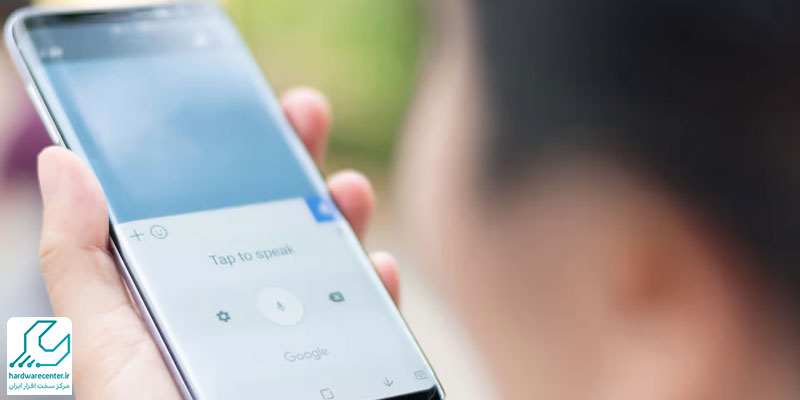
به جهت تعمیر موبایل خود، می توانید به راحتی با شمره های 54114-021 و 62948-021 تماس گرفته و از خدمات نمایندگی سامسونگ بهره مند شوید.
مزایای فعال کردن تایپ صوتی گوگل در گوشی سامسونگ
فعال کردن تایپ صوتی گوگل در گوشی سامسونگ مزایای بسیاری دارد که از جمله آن ها می توان به موارد زیر اشاره نمود:
دقت بالا
تایپیست های معمولی تمام کلمات را به درستی تایپ نمی کنند. به طور مثال از هر 100 واژه در 8 مورد آن ها غلط املایی وجود دارد. در حالی که قابلیت تبدیل گفتار به نوشتار میزان خطا را به طور قابل توجهی کاهش می دهد.
سرعت زیاد
حرفه ای ترین تایپیست ها در هر دقیقه قادرند تنها بین 90 تا 100 کلمه تایپ کنند. در حالی که قابلیت تایپ صوتی گوگل سرعت بی نظیری دارد، به طوری که چندین برابر یک کاربر حرفه ای عمل می کند.
دسترسی بالا
ویژگی تایپ صوتی گوگل را می توانید بر روی دستگاه های مختلف از رایانه تا تلفن اندرویدی خود مورد استفاده قرار دهید. بنابراین دیگر لازم نیست در یک جای خاص بنشینید و مطالب را بنویسید.
این آموزش را از قلم نیندازید: آموزش برگرداندن عکس های پاک شده در گوشی بدون نیاز به روت
نحوه فعال کردن تایپ صوتی گوگل در گوشی samsung
چندین روش برای فعال کردن تایپ صوتی گوگل در گوشی samsung وجود دارد که در زیر به آن ها خواهیم پرداخت:
روش اول
قابلیت تایپ صوتی در حالت پیش فرض برای تمام گوشی های اندرویدی تعریف شده است. بنابراین تنها کاری که باید انجام دهید این است که ویژگی مذکور را فعال کنید تا بتوانید از امکانات فوق العاده آن بهره مند شوید. مراحل فعال کردن تایپ صوتی گوگل در گوشی سامسونگ به شرح ذیل است:
گام 1 : فعالسازی امکانات صوتی گوگل
وارد بخش تنظیمات موبایل اندرویدی خود شوید و آیتم Language & keyboard را برگزینید. چنانچه موبایل شما دارای اندروید ۷ یا بالاتر از آن است باید نخست به قسمت Management مراجعه کنید. سپس روی گزینه Google voice typing بزنید.
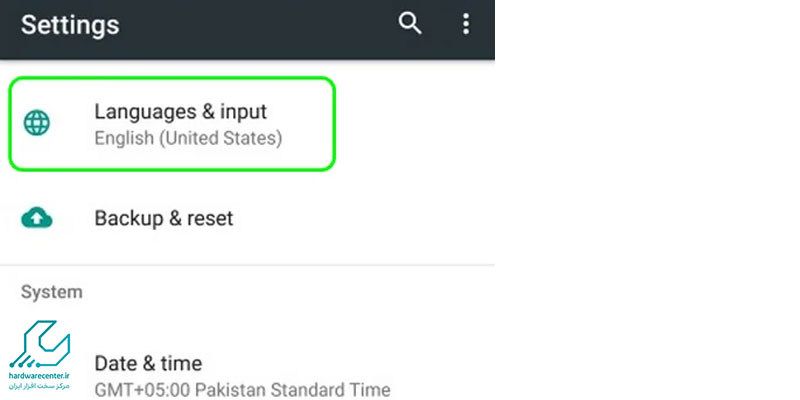
گام 2 : انتخاب زبان
حالا باید زبان مورد نظر خود را برای تایپ مطالب انتخاب نمایید. طبیعتاً برای تایپ متون فارسی باید به دنبال زبان فارسی بگردید و آن را برگزینید.
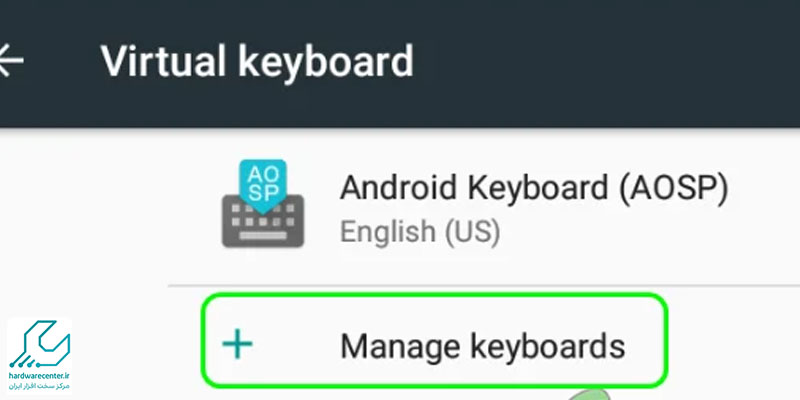
گام 3 : ورود به صفحه تایپ صوتی
در گام بعدی وارد صفحه ای شوید که قصد دارید مطالبی را در آن بنویسید. پس از نمایش کیبورد تلفن هوشمند، روی آیکون میکروفون بزنید. دقت داشته باشید که این آیکون معمولا در قسمت بالا و سمت راست کیبورد گوشی های اندرویدی وجود دارد.
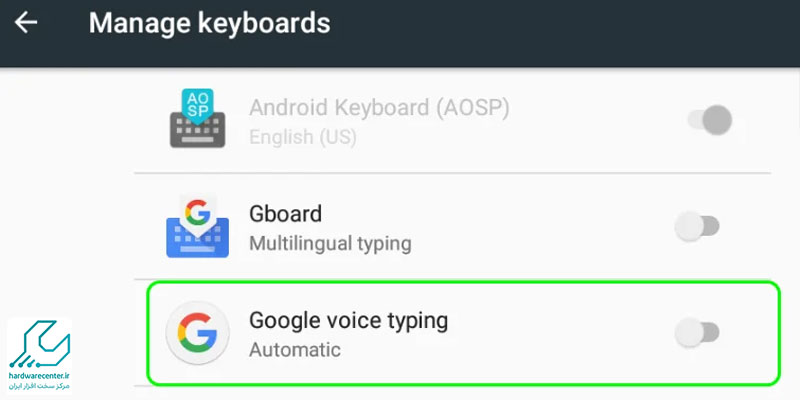
گام 4 : شروع به صحبت
پس از لمس کردن میکروفون، کیبورد ناپدید می شود. سپس به جای آن صفحه بزرگی را خواهید دید که در بخش مرکزی آن آیکون میکروفون به چشم می خورد. شما باید مجدداً روی نماد میکروفون بزنید و شروع به صحبت کنید. با این کار تمام گفته های شما به سرعت تبدیل به نوشتار می شود.
این مقاله را از دست ندهید: معرفی بهترین اپلیکیشن های ضبط تماس برای گوشی های اندرویدی
روش دوم
روشی که کارشناسان مرکز تعمیرات موبایل برای فعال کردن تایپ صوتی گوگل در گوشی سامسونگ پیشنهاد می دهند، استفاده ازGboard است. کیبورد مخصوص گوگل در حال حاضر برای هر دو سیستم عامل اندروید و ios ارائه شده و از قابلیت های متعددی بهره می برد. جهت تبدیل صدا به متن با استفاده از کیبورد مخصوص گوگل باید مراحل زیر را طی کنید:
گام 1: فعال سازی Gboard
نخست اپلیکیشن Gboard را از فروشگاه گوگل پلی دانلود کرده و بر روی گوشی سامسونگ نصب نمایید. این برنامه را تنها می توانید روی موبایل های دارای اندروید 7 یا بالاتر اجرا کنید. پس از نصب کیبورد حالا باید آن را فعال سازید. به این منظور لازم است وارد بخش تنظیمات تلفن همراه شوید و در بخش مدیریت کیبورد، Gboard را فعال کنید.
پس از آن کیبورد پیش فرض دستگاه را تغییر دهید و به جای آن صفحه کلید گوگل را برگزینید. برای شخصی سازی کیبورد گوگل نیز وارد نرم افزار Gboard شوید و مواردی مانند قالب، زبان و… را به دلخواه خود تغییر دهید.
پیشنهاد سایت: آموزش فعال کردن قفل سیم کارت در اندروید
گام 2: افزودن زبان فارسی به Gboard
مرحله بعدی در فعال کردن تایپ صوتی گوگل در موبایل سامسونگ این است که زبان فارسی را به Gboard اضافه کنید. برای افزودن زبان فارسی طبق مراحل زیر عمل نمایید:
- وارد اپلیکیشن Gboard شوید و روی گزینه languages بزنید.
- حالا باید آیتم ADD KEYBOARD را لمس کنید تا بتوانید زبان فارسی را برگزینید.
- سپس وارد برنامه ای شوید که قصد دارید مطالب خود را تایپ نمایید. این نرم افزار می تواند دفترچه یادداشت، پیامک یا یکی از پلتفرم های شبکه های اجتماعی باشد.
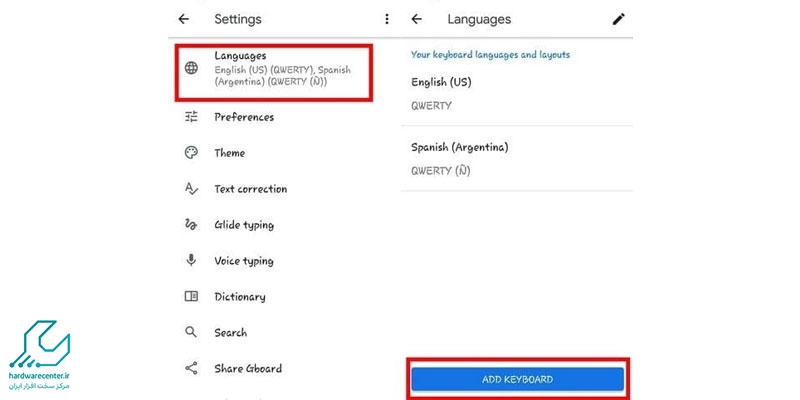
- روی قسمت مربوط به وارد کردن متن ضربه بزنید تا کیبورد گوگل روی صفحه نمایش دستگاه ظاهر شود.
- جهت تغییر زبان لازم است روی آیکون کره زمین که در قسمت پایین صفحه کلید قرار گرفته، ضربه بزنید. دست خود را روی آیکون کره زمین نگه دارید تا به بخش Change keyboard دسترسی پیدا کنید. اکنون می توانید تغییرات لازم را در این قسمت اعمال نمایید.


